Ja vien jums nav kameras ar iebūvētu Wi-Fi, iespējams, pievienosiet kameras SD karti (SDHC karti) datoram, lai dublētu fotoattēlus no atmiņas kartes uz Windows 10 datoru.
Reizēm, kad pieslēdzat viedtālruņa SD karti, kameras SDHC karti vai kādu citu atmiņas karti, karte netiek parādīta failu pārlūkprogrammā.

Ja rodas arī tāda pati problēma, šeit ir aprakstīts, kā novērst šo problēmu.
1. risinājums no 5
Pārbaudiet, vai SD kartē ir diska burts
1. solis: atveriet diska pārvaldību, ar peles labo pogu noklikšķinot uz pogas Sākt un pēc tam noklikšķinot uz Diska pārvaldības opcija.
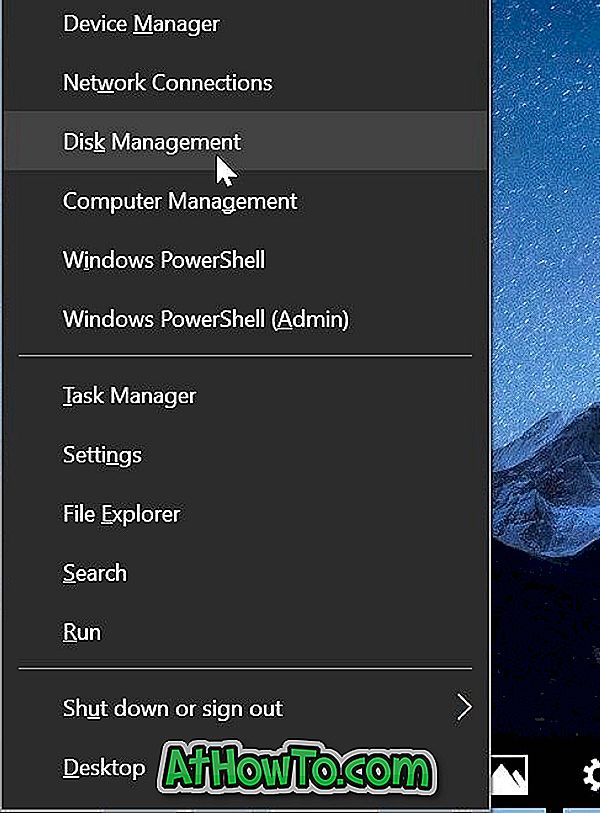
2. solis . Diska pārvaldībā vispirms pārliecinieties, vai jūsu SD karte ir redzama. Tāpat kā citas noņemamas ierīces, SD karte parādās arī kā noņemama ierīce. Ja parādās, pārbaudiet, vai tam ir diska burts. Ja tai nav diska burta, izpildiet nākamos divus soļus, lai pievienotu diska burtu.

a . Ar peles labo pogu noklikšķiniet uz SD kartes diska pārvaldībā un pēc tam noklikšķiniet uz Mainīt diska vēstuli un ceļus .

b . Noklikšķiniet uz pogas Pievienot . Atlasiet vienu no pieejamajiem diska burtiem un pēc tam noklikšķiniet uz pogas Labi, lai SD kartē pievienotu diska burtu.


Ja SD karte nav parādīta diska burta trūkuma dēļ, tas tagad jāparādās File Explorer.
PIEZĪME: Ja diska pārvaldībā SD karte netiek parādīta, lūdzu, skatiet tālāk sniegtos risinājumus.
2. risinājums no 5
Iespējojiet karšu lasītāju
Kartes lasītājs ir iespējots pēc noklusējuma iestatījumiem sistēmā Windows 10, bet tā ir laba ideja, lai pārliecinātos, ka tas nav atspējots. Lūk, kā to pārbaudīt.
1. solis: atveriet ierīču pārvaldnieku. Izvērsiet atmiņas tehnoloģiju ierīces, lai redzētu kartes lasītāja ierakstu.
Ja karšu lasītāja ieraksts nav redzams vai ja nevarat redzēt atmiņas tehnoloģiju ierīces, tas ir iespējams, jo kartes lasītāja draiveris ir pazudis vai ir bojāts. Vadītāja instalēšanai / pārinstalēšanai skatiet 3. risinājumu.
2. solis: ar peles labo pogu noklikšķiniet uz kartes lasītāja ieraksta un pēc tam noklikšķiniet uz Iespējot ierīci . Ja redzat opciju Izslēgt ierīces opciju, tas norāda, ka karte ir iespējota. Tādā gadījumā jums nekas nav jādara.

3. risinājums no 5
Pārinstalējiet karšu lasītāja draiveri
Pēc noklusējuma Windows 10 automātiski konstatē gandrīz visus karšu lasītājus, neprasot papildu ierīces draiverus. Bet, ja SD vai SDHC karte netiek konstatēta, tas varētu būt tāpēc, ka karšu lasītājs ir bojāts vai nav. Lūk, kā instalēt / pārinstalēt karšu lasītāja draiveri.
1. solis: atveriet ierīču pārvaldnieku, ar peles labo pogu noklikšķinot uz pogas Sākt un pēc tam noklikšķinot uz opcijas Ierīces pārvaldnieks .
2. solis: izvērsiet atmiņas tehnoloģiju ierīces, lai redzētu kartes lasītāja ierakstu.
3. solis: Atzīmējiet kartes lasītāja marku un modeli un pēc tam lejupielādējiet draivera jaunu kopiju no datora vai karšu lasītāja ražotāja tīmekļa vietnes. Ja nevarat redzēt kartes lasītāja nosaukumu un modeli, sazinieties ar datora ražotāju.
4. solis . Ierīces pārvaldniekā ar peles labo pogu noklikšķiniet uz kartes lasītāja ieraksta, noklikšķiniet uz Atinstalēt ierīces opciju.

5. solis: atzīmējiet izvēles rūtiņu Dzēst šīs ierīces draivera programmatūru un pēc tam noklikšķiniet uz Atinstalēt pogu, lai noņemtu kartes lasītāja draiveri.

Pēc draivera atinstalēšanas vienreiz restartējiet datoru.
6. solis: palaidiet lejupielādēto draivera iestatīšanas failu un izpildiet ekrānā redzamos norādījumus, lai pabeigtu instalēšanu. Ja nepieciešams, restartējiet datoru.
7. solis: Pārbaudiet, vai SD vai SDHC karte ir redzama.
4. risinājums no 5
Palaidiet aparatūras problēmu risinātāju
Sistēmā Windows 10 ir iebūvēts aparatūras problēmu risinātājs. Izmantojot šo aparatūras problēmu risinātāju, iespējams, jūs varat veikt SD karti datorā.
Virzieties uz iestatījumu lietotni > Atjaunināt un drošība > Problēmu novēršana . Noklikšķiniet uz aparatūras un ierīču problēmu risinātāja un pēc tam noklikšķiniet uz Izpildīt problēmu risinātāju. Problēmu risinātājs var identificēt problēmu un automātiski to novērst.


5. risinājums no 5
Pievienojiet SD karti citam datoram
Ja atmiņas karte joprojām neparādās, iespējams, atmiņas karte nedarbojas vai nav bojāta. Mēģiniet savienot karti ar citu datoru. Alternatīvi, ja jums ir rezerves atmiņas karte, pievienojiet to datoram un pēc tam pārbaudiet, vai tas parādās.
Ja karšu lasītājs nedarbojas, varat iegādāties ārējo karšu lasītāju.










![Kā instalēt Windows 7 uz USB Flash / cieto disku [Easy Way]](https://athowto.com/img/windows-7-guides/269/how-install-windows-7-usb-flash-hard-drive.png)



